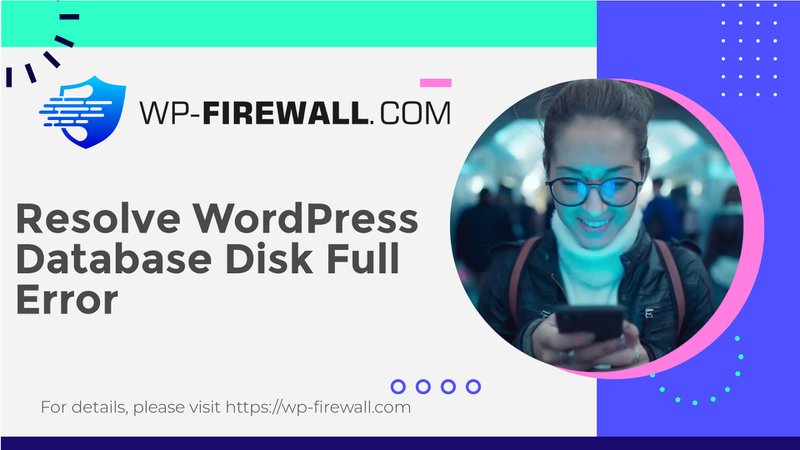
So beheben Sie den Fehler „WordPress-Datenbankfehler, Datenträger voll“
Der Fehler „WordPress-Datenbankfehler: Datenträger voll“ ist ein häufiges Problem, das Ihre Website zum Stillstand bringen kann. Dieser Fehler tritt normalerweise auf, wenn der Speicherplatz auf Ihrem Server, auf dem Ihre WordPress-Site gehostet wird, voll ist, wodurch die Datenbank nicht ordnungsgemäß funktioniert. In diesem Artikel gehen wir auf die Gründe für diesen Fehler ein und bieten eine Schritt-für-Schritt-Anleitung zur Behebung, damit Ihre Site sicher und betriebsbereit bleibt.
Was verursacht den Fehler „WordPress-Datenbankfehler, Datenträger voll“?
Der Fehler „WordPress-Datenbankfehler, Datenträger voll“ weist normalerweise auf mehrere zugrunde liegende Probleme hin:
- Große Datenbankdateien: Mit der Zeit kann Ihre WordPress-Datenbank aufgrund angesammelter Daten, Revisionen oder Protokolle sehr groß werden und möglicherweise den Speicherplatz belegen.
- Sicherungsdateien: Wenn Ihre Site Backups generiert, können diese viel Speicherplatz beanspruchen. Wenn Backups auf demselben Server gespeichert werden, können sie die Festplatte füllen.
- Nicht optimierte Datenbank: Eine Datenbank, die nicht optimiert oder bereinigt wurde, kann Overhead, temporäre Tabellen oder verwaiste Daten ansammeln und so mehr Speicherplatz als nötig verbrauchen.
- Große Mediendateien: Das häufige Hochladen großer Mediendateien (Bilder, Videos usw.) kann den verfügbaren Speicherplatz schnell beanspruchen.
- Protokolldateien: Fehlerprotokolle oder andere Serverprotokolle können erheblich anwachsen, insbesondere bei wiederkehrenden Problemen oder hohem Datenverkehr. Diese Protokolle werden möglicherweise auf derselben Festplatte wie Ihre WordPress-Installation gespeichert.
- Cache-Dateien: Einige Caching-Plugins oder -Systeme speichern große Datenmengen. Bei unsachgemäßer Verwaltung können Cache-Dateien Ihren Speicherplatz füllen.
- Temporäre Dateien: WordPress und seine Plugins können temporäre Dateien erstellen, die sich ansammeln können, wenn sie nicht richtig bereinigt werden.
- Unbenutzte Themes und Plugins: Das Verwenden mehrerer Designs und Plugins, insbesondere solcher, die nicht regelmäßig aktualisiert oder verwendet werden, kann zu einer erhöhten Festplattennutzung beitragen.
- Probleme mit der Serverkonfiguration: Manchmal können Serverfehlkonfigurationen oder Beschränkungen bei der Festplattenspeicherzuweisung zu Problemen führen, bei denen Ihre Festplatte voll erscheint, obwohl dies nicht der Fall sein sollte.
So beheben Sie den Fehler „WordPress-Datenbankfehler, Datenträger voll“
Um das Problem „WordPress-Datenbankfehler, Datenträger voll“ zu beheben, führen Sie die folgenden Schritte aus:
1. Überprüfen Sie die Festplattenspeichernutzung
Überprüfen Sie zunächst, wie viel Speicherplatz auf Ihrem Server verfügbar ist. Sie können dies über das Control Panel Ihres Hosting-Anbieters oder mithilfe eines Tools wie df -h im Terminal.
2. Bereinigen Sie unnötige Dateien
Entfernen Sie alle nicht benötigten Dateien von Ihrem Server, darunter:
- Sicherungsdateien: Löschen Sie alte Backups, um Speicherplatz freizugeben.
- Unbenutzte Themes und Plugins: Entfernen Sie nicht verwendete Designs und Plugins von Ihrer Site.
- Große Mediendateien: Große Mediendateien optimieren oder löschen.
- Temporäre Dateien: Bereinigen Sie temporäre Dateien, die von WordPress und seinen Plugins erstellt wurden.
3. Optimieren Sie Ihre Datenbank
Durch die Optimierung Ihrer Datenbank können Sie deren Größe erheblich reduzieren und die Leistung verbessern:
- Verwenden Sie ein Datenbank-Cleaner-Plugin: Plugins wie WP-Optimize können Ihnen beim Bereinigen Ihrer Datenbank helfen, indem sie unnötige Daten entfernen und Tabellen optimieren.
- Datenbankreparatur ausführen: Wenn die Datenbank beschädigt ist, verwenden Sie die integrierte Reparaturfunktion in WordPress (verfügbar in Version 2.9 und höher) oder phpMyAdmin, um die Datenbank zu reparieren und zu optimieren.
4. Mediendateien verwalten
Optimieren Sie alle Bilder, bevor Sie sie Ihrer Website hinzufügen, um ihre Größe zu reduzieren:
- Verwenden Sie Bildkomprimierungstools: Tools wie TinyPNG oder ShortPixel können Bilder ohne Qualitätsverlust komprimieren und so ihre Dateigröße reduzieren.
5. Cache-Dateien löschen
Stellen Sie sicher, dass die Cache-Dateien ordnungsgemäß verwaltet werden:
- Verwenden Sie ein Caching-Plugin: Plugins wie W3 Total Cache oder WP Super Cache können bei der Verwaltung von Cache-Dateien helfen und verhindern, dass diese Ihren Speicherplatz belegen.
6. Überprüfen und Verwalten von Protokolldateien
Überprüfen und verwalten Sie Protokolldateien regelmäßig, um zu verhindern, dass sie zu groß werden:
- Verwenden Sie Tools zur Protokollrotation: Tools wie Logrotate können dabei helfen, Protokolle regelmäßig zu rotieren und so zu verhindern, dass sie zu viel Speicherplatz belegen.
7. Erhöhen Sie den Speicherplatz
Wenn durch das Bereinigen von Dateien und Optimieren der Datenbank nicht genügend Speicherplatz freigegeben wird, sollten Sie erwägen, den Speicherplatz auf Ihrer Festplatte zu erhöhen:
- Aktualisieren Sie Ihren Hosting-Plan: Wenn Ihnen der Speicherplatz ausgeht, ist möglicherweise ein Upgrade auf einen besseren Hosting-Plan mit mehr Speicherplatz erforderlich.
8. Überwachen Sie regelmäßig die Festplattennutzung
Überwachen Sie regelmäßig die Festplattennutzung, um potenzielle Probleme zu erkennen, bevor sie kritisch werden:
- Benachrichtigungen einrichten: Viele Hosting-Anbieter bieten Tools zum Einrichten von Warnungen an, wenn der Speicherplatz einen bestimmten Schwellenwert erreicht. So können Sie Maßnahmen ergreifen, bevor es zu spät ist.
Weitere Tipps zur Vermeidung von Speicherplatzproblemen
Um künftige Probleme mit dem Speicherplatz zu vermeiden, beachten Sie Folgendes:
- Bereinigen Sie regelmäßig nicht benötigte Dateien: Planen Sie regelmäßige Bereinigungen unnötiger Dateien, einschließlich Backups, nicht verwendeter Designs und Plugins.
- Optimieren Sie Mediendateien: Optimieren Sie alle Mediendateien, bevor Sie sie auf Ihre Site hochladen.
- Cache-Dateien richtig verwalten: Verwenden Sie Caching-Plugins, die Cache-Dateien effektiv verwalten.
- Überwachen der Festplattenspeichernutzung: Überprüfen Sie regelmäßig die Festplattenspeichernutzung und richten Sie bei Bedarf Warnmeldungen ein.
- Verwenden Sie ein zuverlässiges Backup-Plugin: Verwenden Sie ein zuverlässiges Backup-Plugin wie BlogVault, um sicherzustellen, dass Ihre Daten bei Problemen sicher sind.
Abschluss
Der Fehler „WordPress-Datenbankfehler: Datenträger voll“ ist ein häufiges Problem, das durch Identifizierung und Behebung der zugrunde liegenden Ursachen behoben werden kann. Indem Sie diese Schritte befolgen – Überprüfen der Festplattenspeichernutzung, Bereinigen unnötiger Dateien, Optimieren der Datenbank, Verwalten von Mediendateien, Löschen von Cache-Dateien, Überprüfen von Protokolldateien, Erhöhen des Festplattenspeichers bei Bedarf und regelmäßiges Überwachen der Festplattennutzung – können Sie sicherstellen, dass Ihre WordPress-Site sicher und betriebsbereit bleibt.
😎Schützen Sie Ihre WordPress-Site noch heute
Um Ihre WordPress-Site vor Speicherplatzproblemen zu schützen und sicherzustellen, dass sie sicher und betriebsbereit bleibt, sollten Sie WP-Firewall herunterladen, eine umfassende Sicherheitslösung, die Funktionen wie automatische Datenbankoptimierung und Echtzeit-Bedrohungserkennung umfasst. Melden Sie sich noch heute für den kostenlosen Plan an unter Kostenloser Plan für WP-Firewall um mit der Sicherung Ihrer Site zu beginnen.

